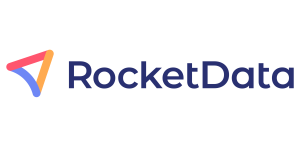Как использовать сохраненные пароли?
На странице входа на сайт нужно щелкнуть по полю логина или пароля и Bitwarden отобразит список паролей для данного ресурса. В списке нужно нажать на нужный пароль и Bitwarden заполнит данные автоматически: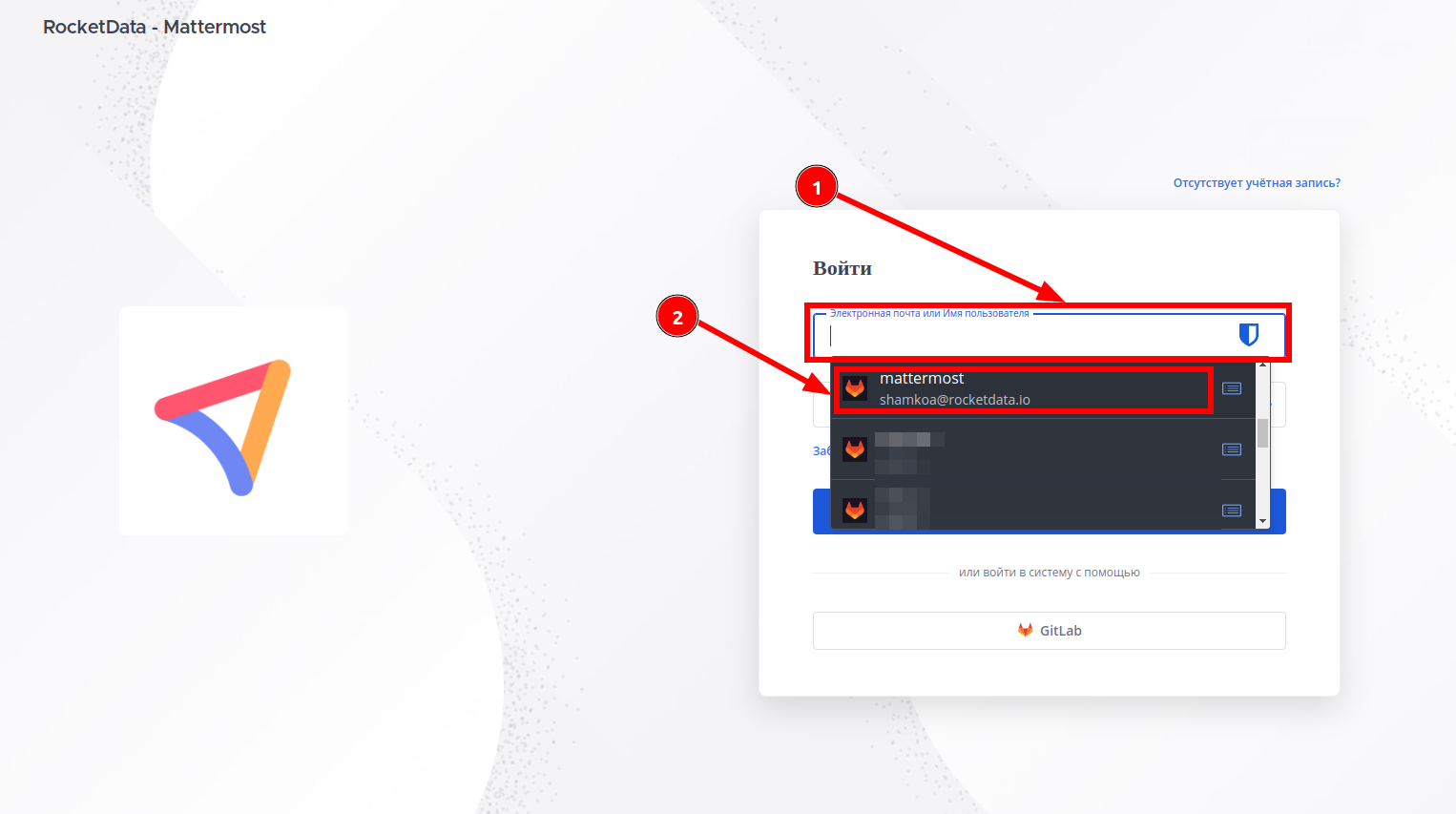
ВАЖНО! Данная функция работает только если в Bitwarden для пароля заполнен URI страницы входа на сайт. Например, для того, чтобы логин и пароль в Mattermost заполнялись автоматически, нужно убедится, что поле URI заполнено следующим образом: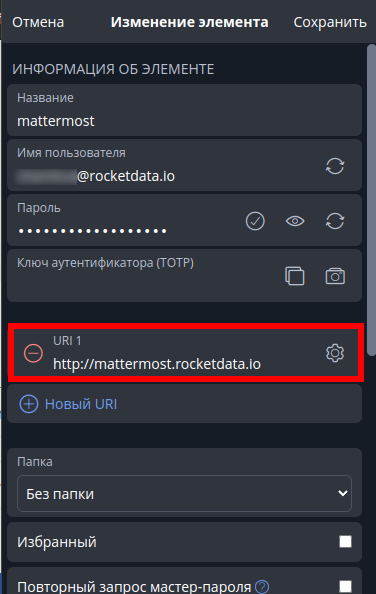
Если автоматическое заполнение пароля не работает, либо работает неправильно, то можно по очереди копировать и вставлять сначала логин, потом пароль из расширения Bitwarden. Для этого открываем расширение и в строке поиска вверху вводим название пароля, который нужно скопировать: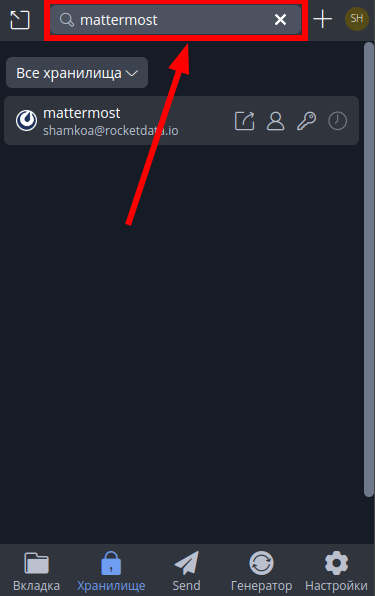
Затем нажимаем на ![]() , чтобы скопировать логин:
, чтобы скопировать логин: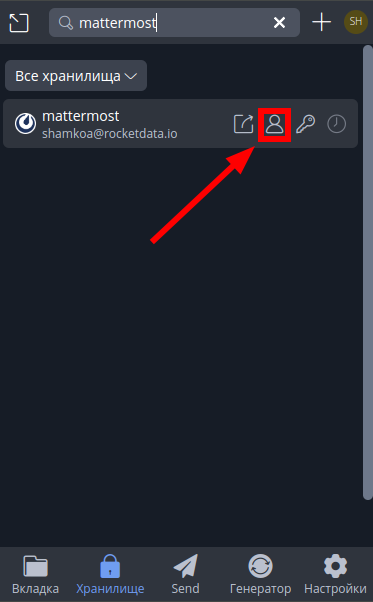
Далее вставляем логин в соответствующее поле на странице входа.
Аналогично нужно скопировать пароль, нажав на кнопку ![]() :
: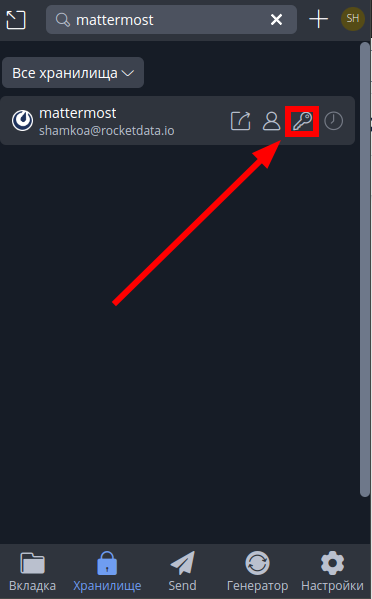
И снова переходим на страницу входа, вставляем пароль в нужное поле.
Скопировать логин и пароль можно также в веб-интерфейсе ![]() Vaultwarden Web
Vaultwarden Web
Для этого переходим в "Хранилища", при необходимости находим нужный пароль в поиске, нажимаем на 3 вертикальные точки справа от пароля, нажимаем "Скопировать имя пользователя", переходим на страницу входа на нужный сайт, вставляем имя пользователя в соответствующее поле: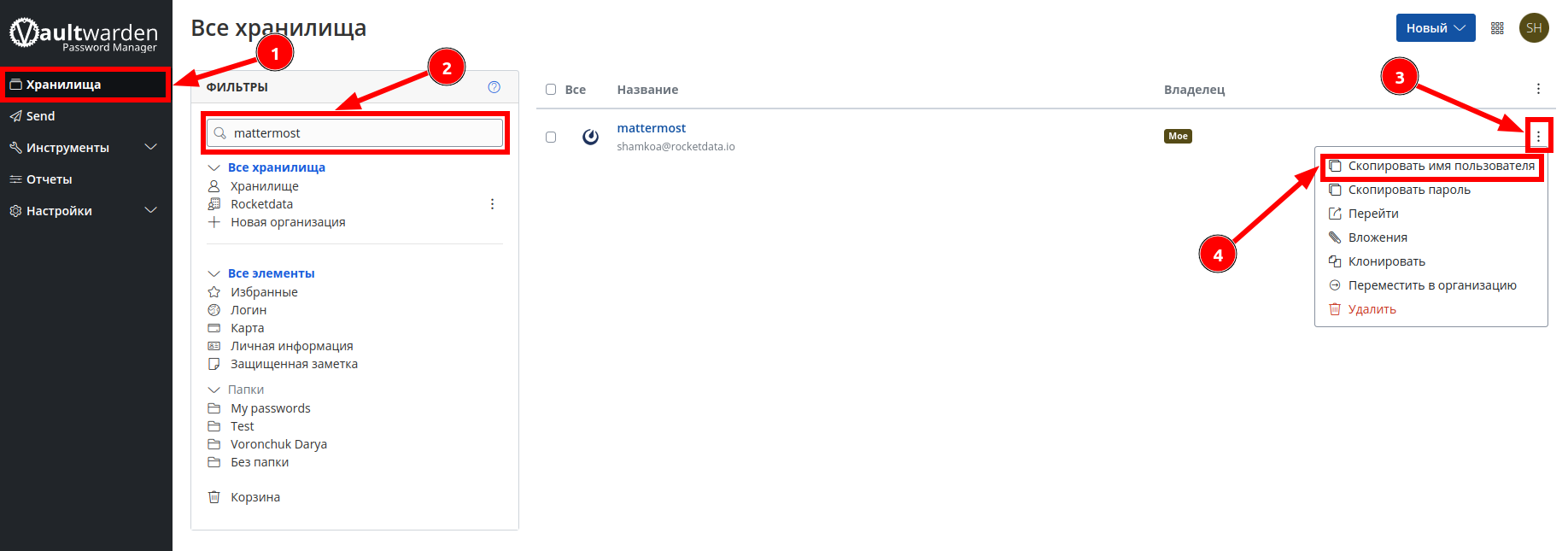
Далее возвращаемся в веб-интерфейс и копируем пароль: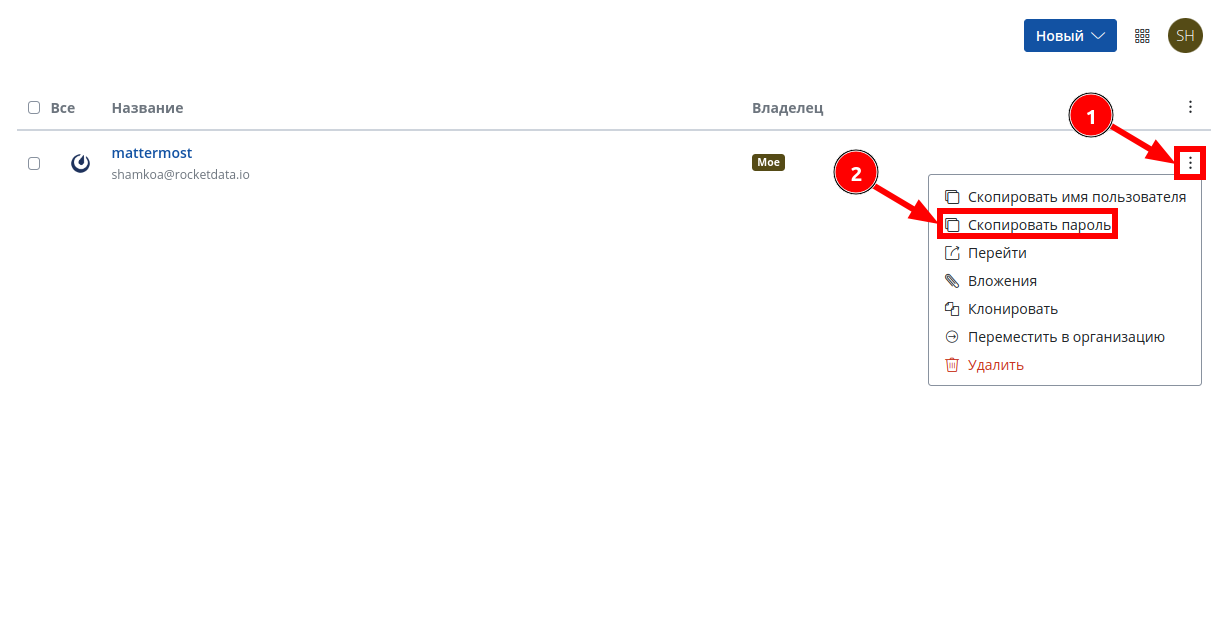 Переходим на страницу входа на нужный сайт, вставляем пароль и входим.
Переходим на страницу входа на нужный сайт, вставляем пароль и входим.